Вы поклонник Nintendo Wii? Вы установили эмулятор Dolphin на свой компьютер с Linux, но не можете понять, как использовать в нем свой Wiimote? Мы можем помочь! Следуйте этому руководству, чтобы узнать, как подключить Wiimotes к эмулятору Dolphin в Linux.
Примечание: для этого руководства требуется эмулятор Dolphin. Если вы еще не настроили его на своем ПК с Linux, следуйте нашему руководству по настройке .
Прежде, чем мы начнем
Wiimotes от Nintendo не нуждается в драйвере для взаимодействия с платформой Linux или любой из основных операционных систем Linux. К счастью, вся поддержка встроена прямо в ядро. Однако Wiimote от Nintendo может подключаться к компьютерам с Linux только через Bluetooth, поэтому для выполнения этого руководства требуется ПК с Linux, совместимый с Bluetooth.
К счастью, в 2020 году Bluetooth будет легко работать в Linux. Linux поддерживает большинство встроенных карт Bluetooth. Кроме того, есть несколько доступных для покупки USB-адаптеров Bluetooth, которые работают прямо из коробки.
Включение Bluetooth
В Ubuntu Linux, Fedora, Debian и даже в таких операционных системах, как Manjaro Linux, среда выполнения Bluetooth настраивается автоматически, и пользователям не нужно беспокоиться о ее настройке вручную. Однако, если вы используете операционную систему Linux, в которой не настроен Bluetooth, вам необходимо настроить его, прежде чем продолжить работу с этим руководством.
Настройка Bluetooth в Linux включает в себя включение службы Bluetooth., а также установку нескольких пакетов. Если вы новичок в Linux и вам нужна помощь в настройке, следуйте этому руководству по этому вопросу .
Подключение Wiimote к ПК с Linux
Хотя Wiimote является устройством Bluetooth, он также является контроллером видеоигр для Nintendo Wii и WiiU. В результате правильное подключение устройства может сбивать с толку. По этой причине существует приложение WMGui. Это отличное приложение с графическим интерфейсом, которое может сделать подключение Wiimotes к Linux невероятно простым процессом.
Установка WMGui
Приложение WMGui немного устарело, но оно все еще доступно для большинства основных операционных систем Linux. Чтобы приложение заработало, откройте окно терминала, нажав Ctrl + Alt + T или Ctrl + Shift + T на клавиатуре. Затем следуйте приведенным ниже инструкциям по установке из командной строки, которые соответствуют используемой вами операционной системе.
Ubuntu
sudo apt установить libcwiid1 lswm wmgui wminput
Debian
sudo apt-get install libcwiid1 lswm wmgui wminput
Arch Linux
WMGui находится в AUR. Чтобы установить его, введите команды ниже.
sudo pacman -S git base-devel git clone https://aur.archlinux.org/trizen.git cd trizen makepkg -sri trizen -S cwiid
Fedora
К сожалению, в Fedora Linux нет WMGui для установки. Не волнуйтесь! По-прежнему можно подключить Wiimote к Fedora, но это невозможно сделать с помощью простого приложения WMGui. Вместо этого вам нужно будет использовать встроенный инструмент Bluetooth на рабочем столе.
OpenSUSE
Перед установкой приложения WMGui необходимо обновить версию OpenSUSE LEAP с 15.0 до 15.1, так как для версии 15.0 оно недоступно.
После завершения обновления используйте команду zypper ниже, чтобы запустить программу WMGui.
sudo zypper установить wmgui
Подключение
Настроив приложение WMGui на вашем ПК с Linux, пора подключить Wiimote. Следуйте пошаговым инструкциям ниже, чтобы подключить устройство.
Шаг 1. Подключите USB-адаптер Bluetooth и включите его. Или включите встроенную карту Bluetooth.
Шаг 2: Переведите Wiimote в режим обнаружения, одновременно нажав кнопки 1 и 2. Вы узнаете, что он находится в режиме обнаружения, когда все четыре синих индикатора внизу начнут мигать.

Шаг 3. Откройте приложение WMGui на рабочем столе Linux, выполнив поиск «wmgui» в меню приложения. Или нажмите Alt + F2 на клавиатуре, чтобы открыть панель быстрого запуска, введите команду ниже, чтобы открыть ее.
wmgui
Шаг 4: Откройте WMGui, найдите кнопку «Файл» и щелкните ее мышью. Затем выберите опцию «Подключиться». Выбор «Подключиться» позволит приложению автоматически подключаться к Wiimote.
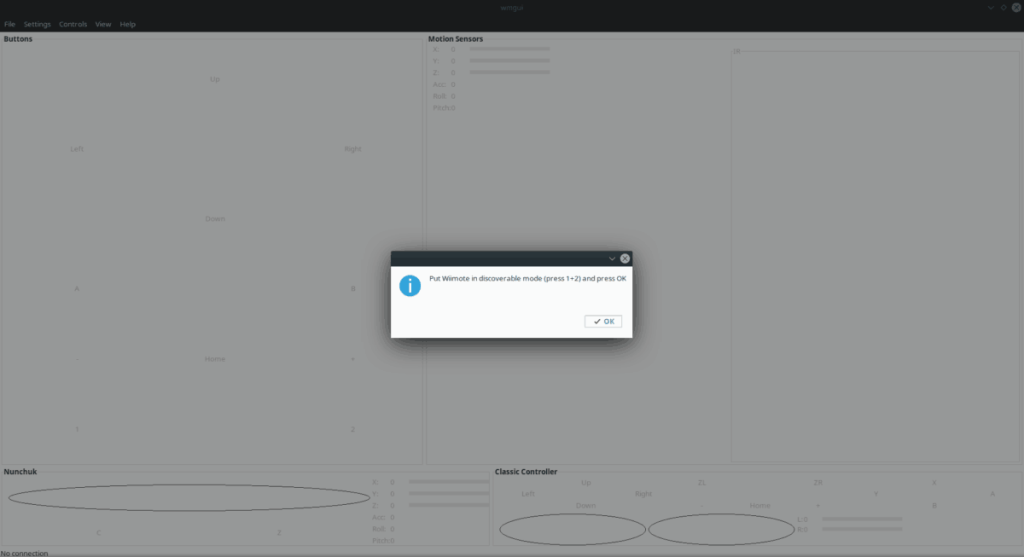
Шаг 5: Для завершения нажмите кнопку «ОК» в окне «Подключение».
Вы узнаете, что Wiimote подключен, когда в правом нижнем углу увидите слово «подключен».
Использование Wiimote в эмуляторе Dolphin
Подключив Wiimote к ПК с Linux через WMGui, пора обсудить, как использовать его в Dolphin. Сверните WMGui, но не закрывайте его и следуйте пошаговым инструкциям ниже.
Шаг 1. Найдите значок «Контроллеры» в пользовательском интерфейсе Dolphin и щелкните его мышью, чтобы получить доступ к настройкам контроллера.
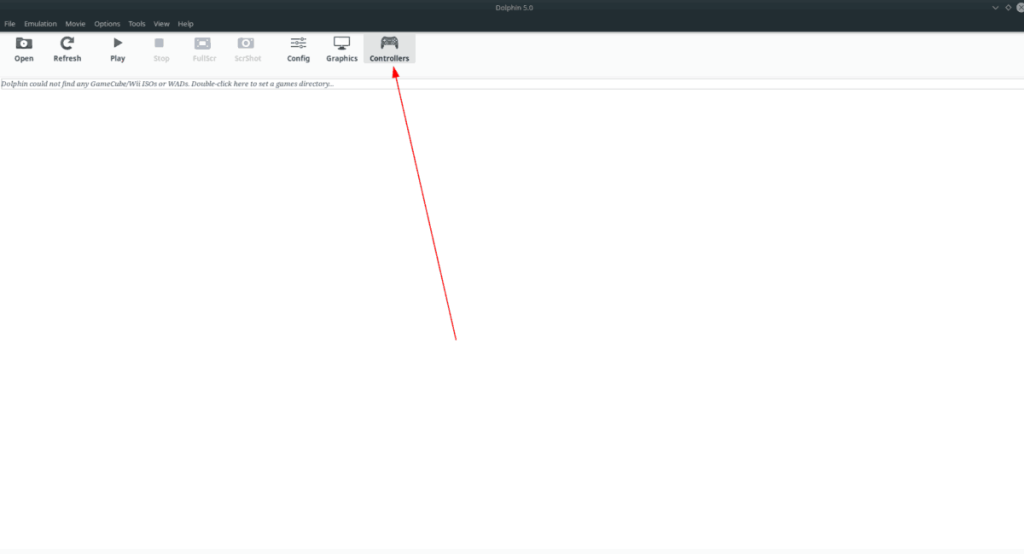
Шаг 2: Найдите раздел «Wiimotes» в окне контроллера. В разделе «Wiimotes» найдите Wiimote 1 и измените его с «Эмулированный Wiimote» на «Настоящий Wiimote».
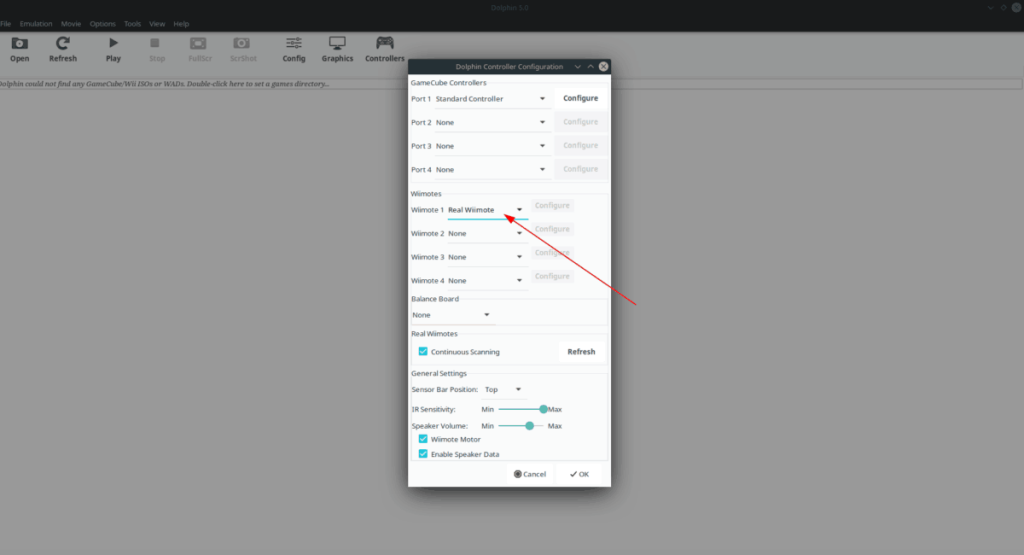
Шаг 3. В разделе «Настоящие Wiimotes» установите флажок «Непрерывное сканирование».
Шаг 4: Нажмите кнопку «ОК», чтобы применить настройки.
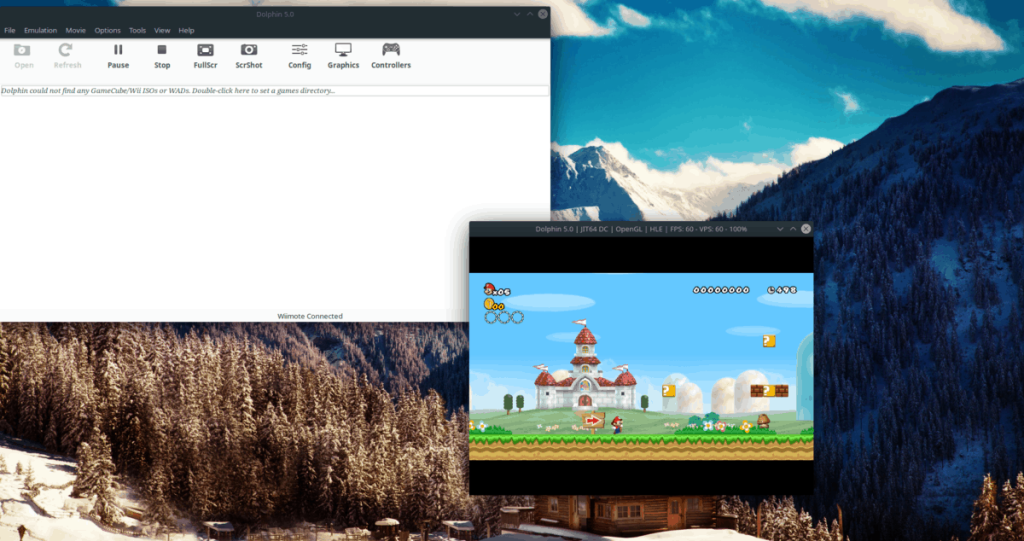
После изменения настроек Dolphin запустите свою любимую игру для Wii, и она автоматически обнаружит Wiimote и позволит вам использовать его для игры!
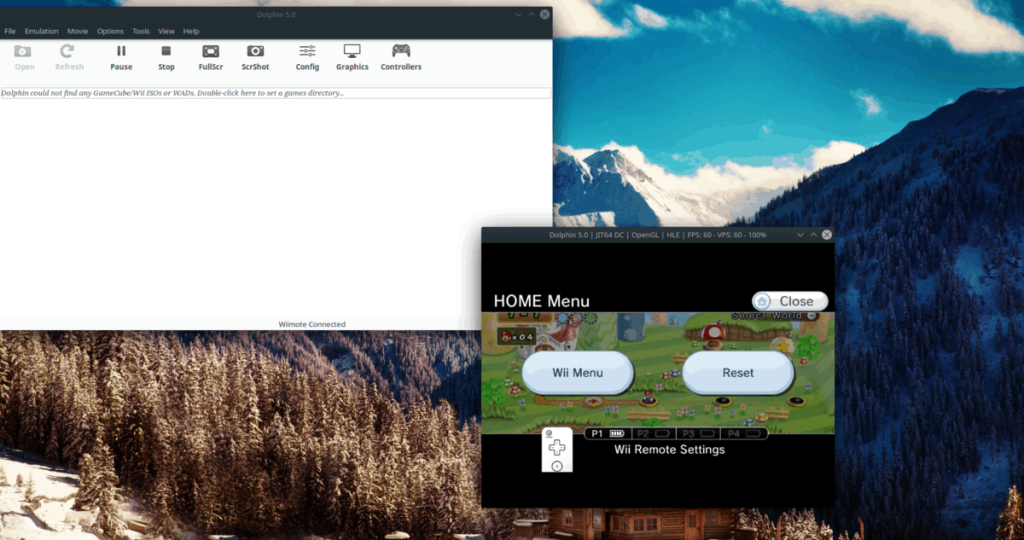


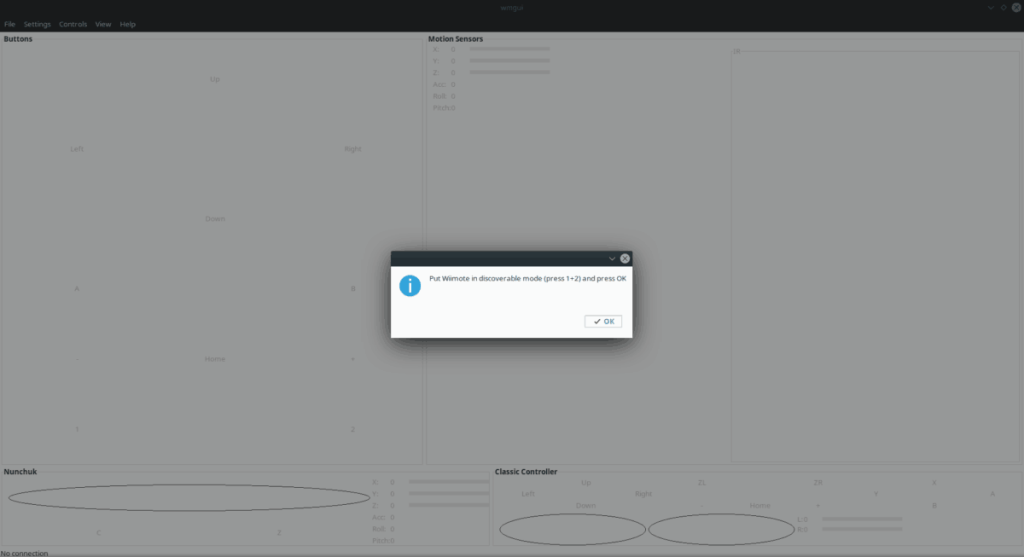
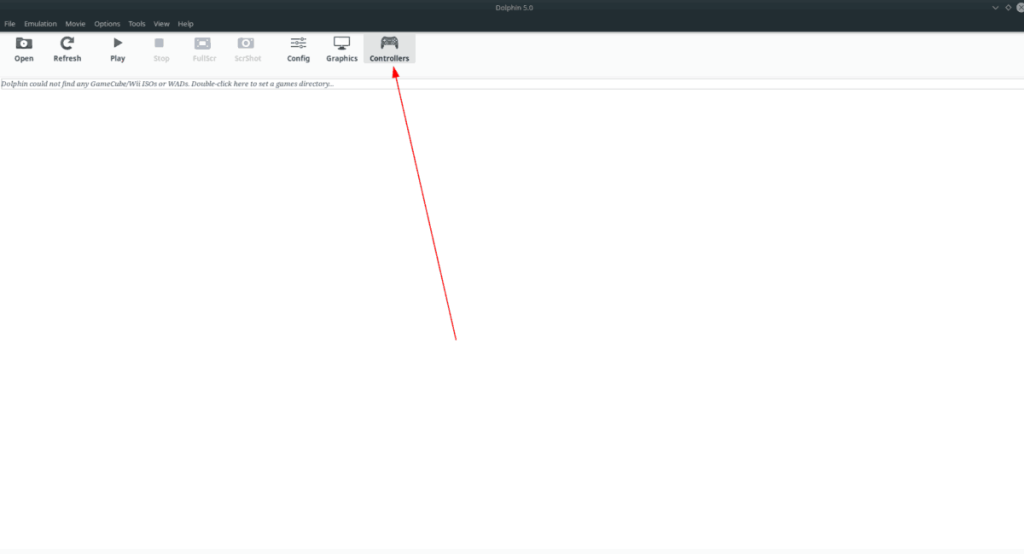
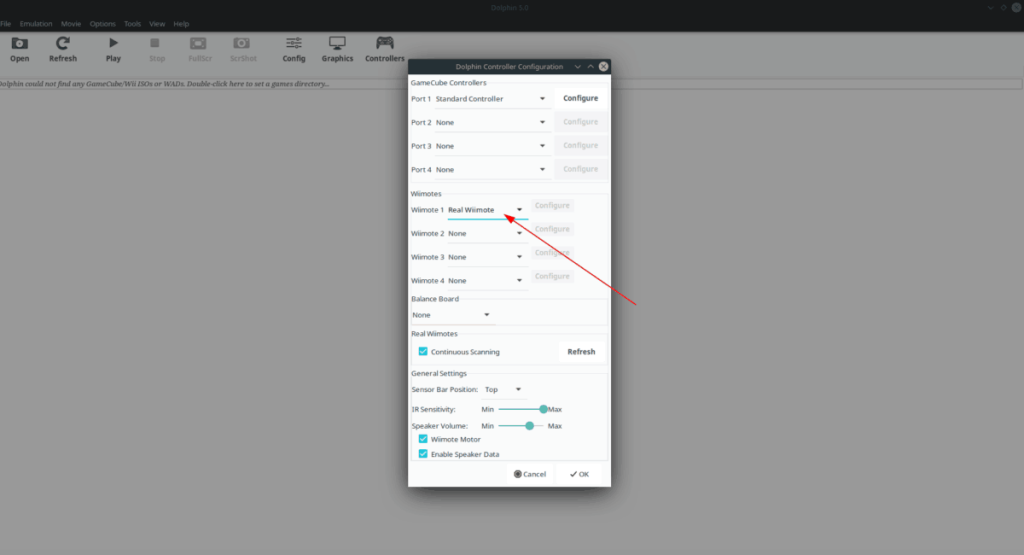
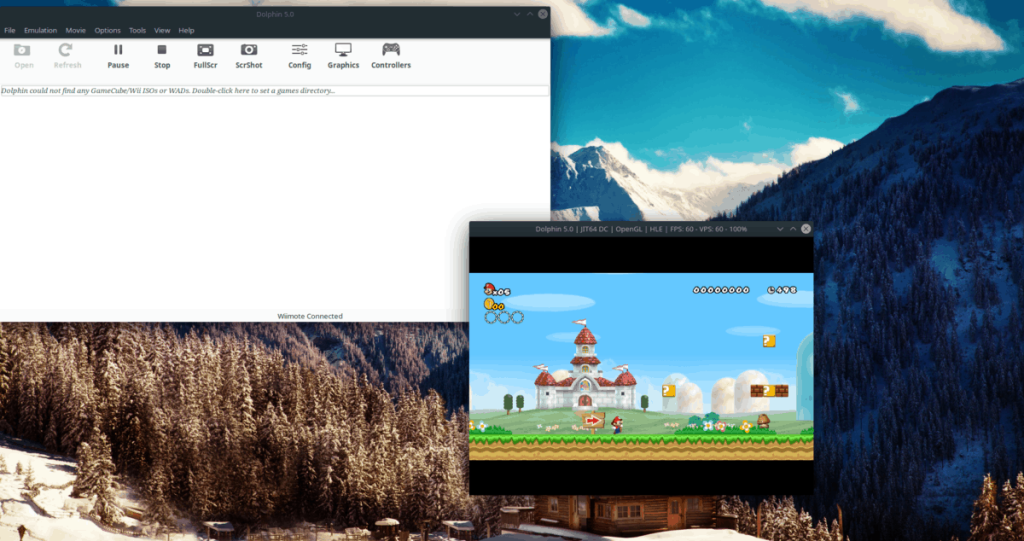
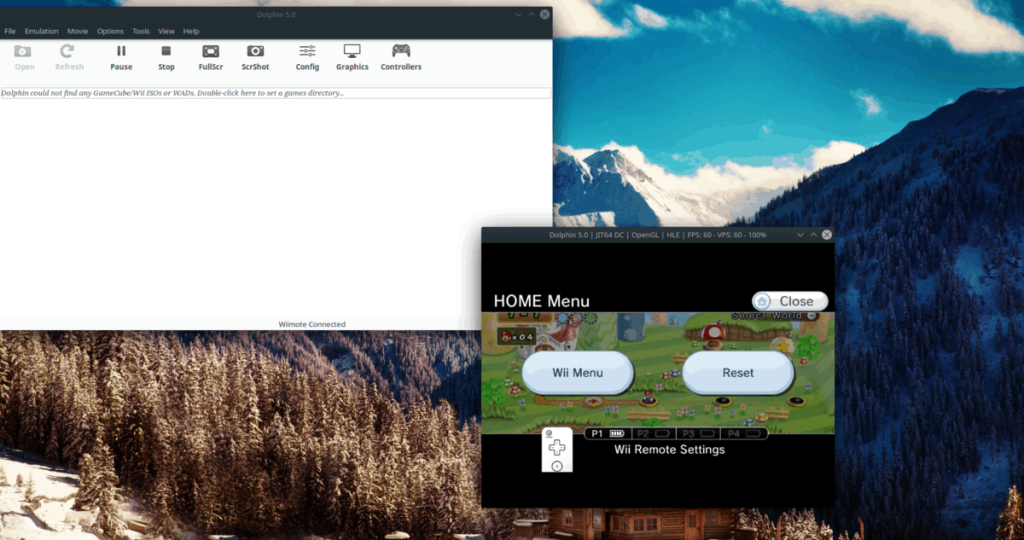



![Загрузите FlightGear Flight Simulator бесплатно [Развлекайтесь] Загрузите FlightGear Flight Simulator бесплатно [Развлекайтесь]](https://tips.webtech360.com/resources8/r252/image-7634-0829093738400.jpg)




